Airdrop Utilizza il Bluetooth? Scopri Come Fare Airdrop lo Senza.
AirDrop è una funzione degli dispositivi Apple che consente agli utenti di condividere in modo wireless foto, video, documenti e altro tra dispositivi iOS vicini e Mac. Utilizza le connessioni Wi-Fi e Bluetooth per trasferire file in modo sicuro e veloce tra iPhone, iPad, iPod touch o da quei dispositivi a computer Mac.
Dato la popolarità di AirDrop sui dispositivi Apple, molti sono curiosi di come funzioni tecnicamente. In parole povere - AirDrop utilizza il Bluetooth? Andiamo a scoprire.
Parte 1: AirDrop Utilizza il Bluetooth?
Molti chiedono se AirDrop è Bluetooth? Sì, AirDrop in realtà utilizza il Bluetooth. In modo specifico, AirDrop opera connettendo i dispositivi innanzitutto tramite Bluetooth prima di procedere a trasferire i file tramite Wi-Fi.
Una volta abilitato AirDrop, il tuo dispositivo accende automaticamente sia Wi-Fi che Bluetooth. Prima che inizi la trasmissione effettiva dei file, AirDrop utilizza il Bluetooth per scoprire eventuali connessioni con altri dispositivi vicini che hanno anche attivato la funzione AirDrop.
Consigli per l'uso di AirDrop
- Assicurati che Bluetooth e Wi-Fi siano abilitati sul tuo dispositivo prima di provare a usare AirDrop. Entrambi sono necessari.
- Imposta la visibilità di AirDrop via Bluetooth su "Tutti" quando devi ricevere file da persone che non sono nei tuoi contatti.
- AirDrop funziona al meglio quando i dispositivi sono distanti meno di 30 piedi l'uno dall'altro. Avvicinati l'un l'altro se necessario.
- Apri il file o il contenuto che vuoi condividere via AirDrop prima di avviare la trasmissione.
Parte 2: Come Usare AirDrop Senza Servizio - Bluetooth?
Potresti stare chiedendoti se puoi usare AirDrop senza servizio, mentre AirDrop si basa sul Bluetooth per stabilire le sue connessioni iniziali, ci sono altri modi per trasferire file in modo wireless tra dispositivi iOS che non richiedono assolutamente il Bluetooth. Ecco alcune alternative popolari:
1. iCloud Drive
iCloud Drive ti consente di archiviare file come foto, video, documenti e altro in iCloud e di accedervi da qualsiasi dispositivo Apple connesso al tuo account iCloud. Fornisce un modo semplice per condividere file tra dispositivi Apple senza usare AirDrop o Bluetooth.
Per trasferire file con iCloud Drive:
- Assicurati che entrambi i dispositivi siano connessi allo stesso account iCloud e che iCloud Drive sia abilitato.
- Salva il file che vuoi trasferire in iCloud Drive su un dispositivo. Questo può essere fatto salvandolo direttamente nell'app o nella cartella di iCloud Drive.
- Apri iCloud Drive sull'altro dispositivo e il file si sincronizzerà e sarà disponibile per essere aperto.
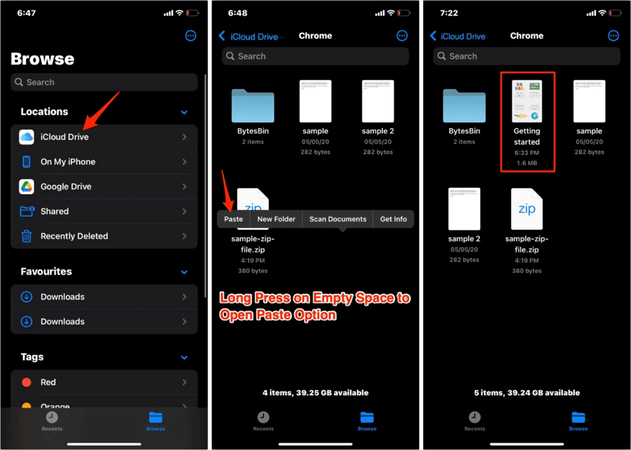
2. iMessage
Puoi usare iMessage per inviare rapidamente foto, video, documenti, contatti e altri file tra dispositivi iOS o a computer Mac.
Per trasferire file con iMessage:
- Apri il file o il contenuto su un dispositivo che vuoi condividere.
- Tocca l'icona di condivisione e seleziona iMessage.
- Seleziona il contatto a cui vuoi inviare il file.
- Sul dispositivo ricevente, apri iMessage quando viene ricevuto e tocca per scaricare il file.
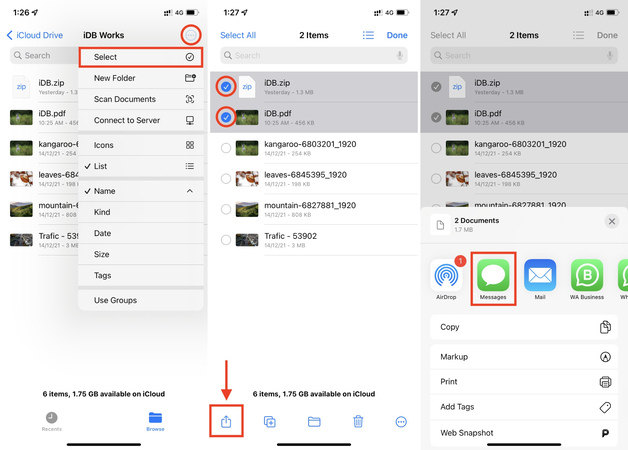
3. SHAREit
SHAREit è un'app gratuita che consente la condivisione rapida di file, app, foto e altro tra dispositivi iOS e Android. Utilizza la hotspot Wi-Fi piuttosto che il Bluetooth per la trasferenza.
Per trasferire file con SHAREit:
- Scarica e apri l'app SHAREit su entrambi i dispositivi.
- Sul primo dispositivo, seleziona il file da condividere e scegli SHAREit come opzione di condivisione.
- Scannea il codice QR visualizzato sull'altro dispositivo utilizzando SHAREit per connetterli.
- Accetta la richiesta di trasferimento del file quando ti viene chiesto sul dispositivo ricevente.
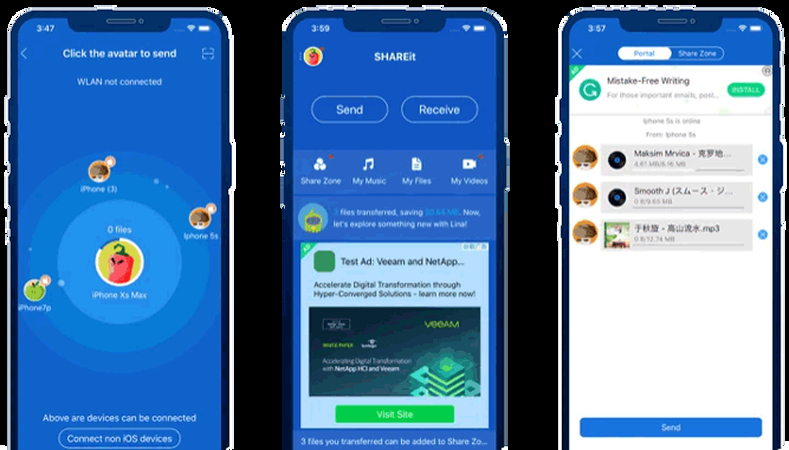
4. Send Anywhere
Send Anywhere è un'app gratuita di condivisione di file che consente la trasferenza rapida di file tra dispositivi iOS, Android, Mac e Windows in modo cross-platform. Utilizza Wi-Fi o dati cellulari piuttosto che il Bluetooth per la trasferenza.
Per trasferire file con Send Anywhere:
- Installa l'app Send Anywhere su entrambi i dispositivi.
- Seleziona un file e scegli Send Anywhere come opzione di condivisione su un dispositivo.
- Verrà generata una chiave a 6 cifre. Inserisci questa chiave nell'app Send Anywhere sul dispositivo ricevente.
- Accetta la richiesta di trasferimento del file quando ti viene chiesto.
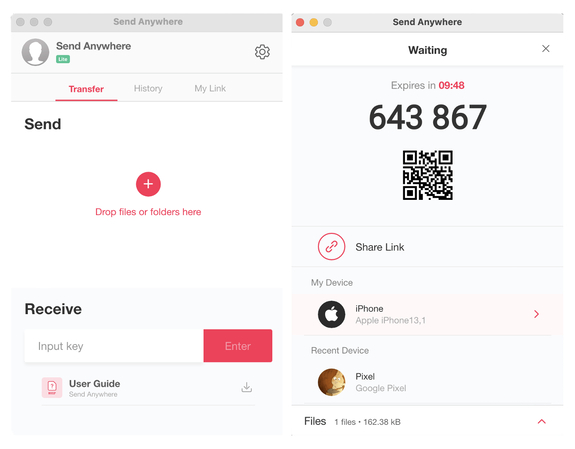
5. Files by Google
Files by Google è un'app per la gestione dei file per Android che consente la trasferenza wireless di foto, video, audio e documenti tra dispositivi Android senza necessità di Bluetooth.
Per trasferire file con Files by Google:
- Installa l'app Files su entrambi i dispositivi Android.
- Apri il file che vuoi condividere su un dispositivo.
- Tocca il pulsante Condividi e seleziona Files per avviare la trasferenza.
- Accetta la richiesta di trasferimento del file sul dispositivo ricevente.
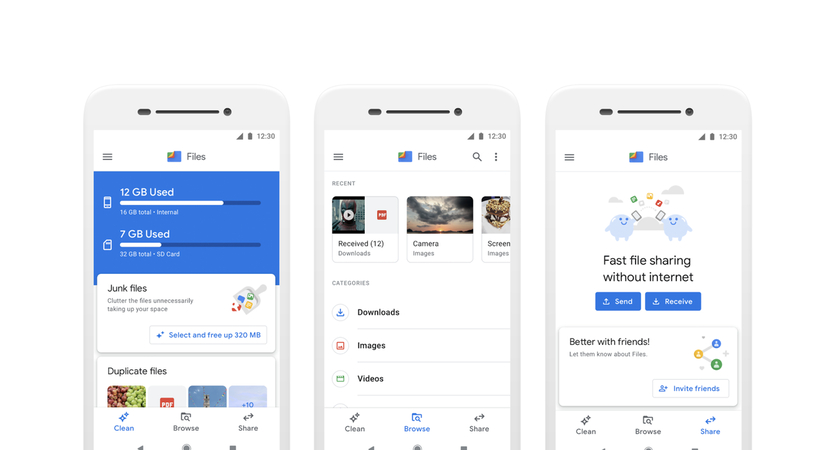
Consigli
È essenziale scegliere strumenti da fonti affidabili per minimizzare il rischio di corruzione dei file o di problemi di sicurezza.
Parte 3: Consigli Extra: Risolvere i Tuoi File Video Corrotti con HitPaw VikPea
Come abbiamo discusso, è importante usare strumenti e app affidabili quando si trasferiscono file in modo wireless tra dispositivi. Tuttavia, anche prendendo le dovute precauzioni, le persone possono ancora incontrare problemi frustranti come la corruzione o il danno dei file.
Una soluzione potente per riparare i video corrotti è HitPaw VikPea (in precedenza HitPaw Video Enhancer). Questo software basato sull'IA può rilevare e risolvere automaticamente una vasta gamma di problemi video - dalla perdita dello schermo, alla mancanza di suono, ai problemi di codec e altro.
Perché scegliere HitPaw VikPea
- Potente IA per rilevare e riparare automaticamente le corruzioni dei video.
- Aumenta la risoluzione fino a una sorprendente qualità 8K con nitidezza e chiarezza.
- Ripara file video danneggiati, sfocati, pixelati e ineseguibili.
- Interfaccia intuitiva per una facile riparazione del video con pochi clic.
- Elaborazione rapida che preserva la qualità originale durante il ripristino dei video.
Passaggi per Riparare i Tuoi File "AirDrop"
1.Scarica e installa HitPaw VikPea sul tuo computer.
2.Apri il programma e vai al modulo di Riparazione Video.

3.Importa i video danneggiati che vuoi riparare. Puoi trascinare e rilasciare i file nell'interfaccia.

4.HitPaw rilevará automaticamente i problemi e clicca sul pulsante “Inizia la Riparazione”.

5.Una volta completata la riparazione, vedrai i video riparati nell'elenco di output. Clicca "Scarica" o "Esporta Tutti" per salvare i video riparati sul tuo computer.

Scopri di più su HitPaw VikPea
Parte 4: Domande frequenti su AirDrop Utilizza il Bluetooth
Q1. Puoi usare AirDrop senza Wi-Fi?
A1. No, non puoi usare AirDrop senza Wi-Fi abilitato, anche se la trasferenza dei file avviene attraverso una connessione Wi-Fi diretta.
Q2. A quale distanza funziona AirDrop?
A2. AirDrop ha un raggio d'azione effettivo di circa 30 piedi, poiché si basa sul Bluetooth per stabilire le connessioni iniziali tra i dispositivi prima di trasferire i file via Wi-Fi. I dispositivi devono essere abbastanza vicini per stabilire una buona connessione Wi-Fi.
Parte 5: Conclusione
Mentre AirDrop utilizza il Bluetooth per scoprire e accoppiare con dispositivi vicini, la trasferenza dei file stessa viene completata attraverso un collegamento Wi-Fi diretto.
Se hai dei file corrotti o danneggiati da qualsiasi metodo di trasferimento, dovresti considerare l'uso di software specializzato, come HitPaw VikPea. È dotato di una potente IA in grado di ricostruire i dati persi attraverso il ripristino automatico, quindi di riparare file video corrotti che sono ineseguibili e sfocati.








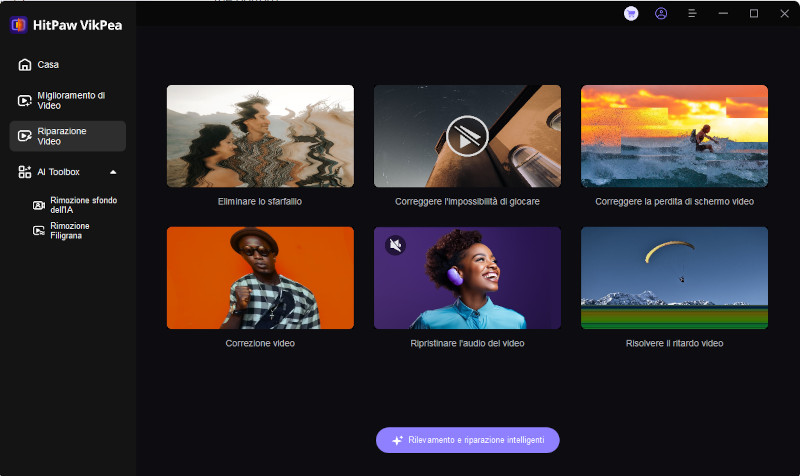
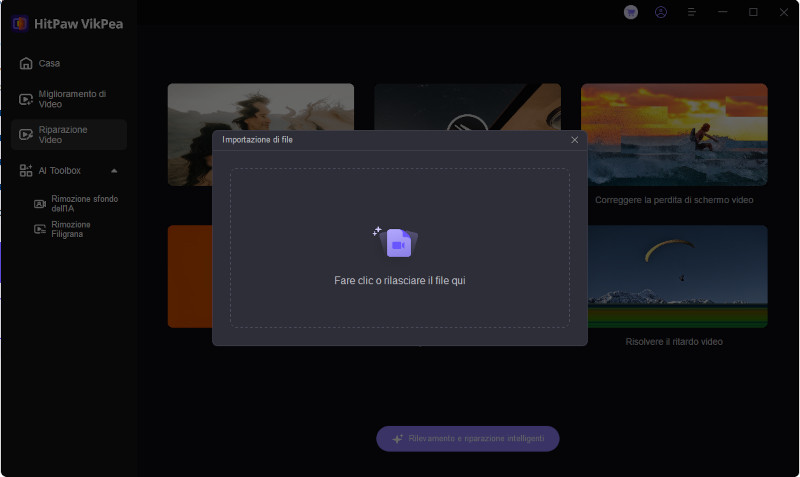

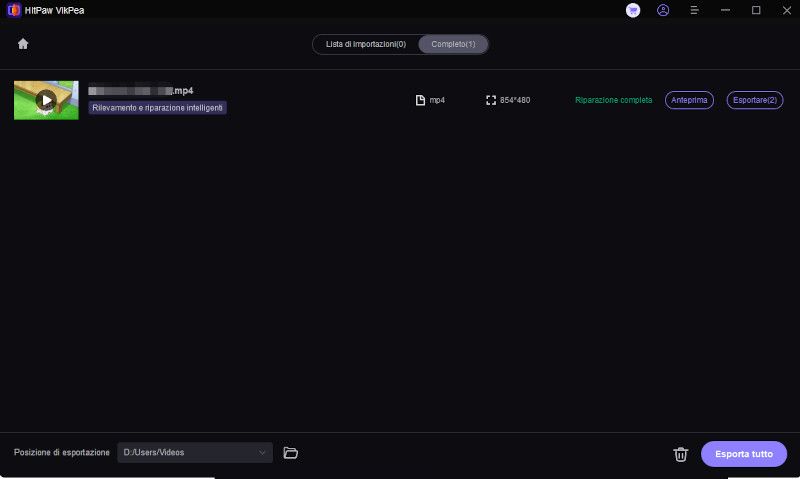

 HitPaw FotorPea
HitPaw FotorPea HitPaw Univd
HitPaw Univd  HitPaw Rimozione Filigrana
HitPaw Rimozione Filigrana 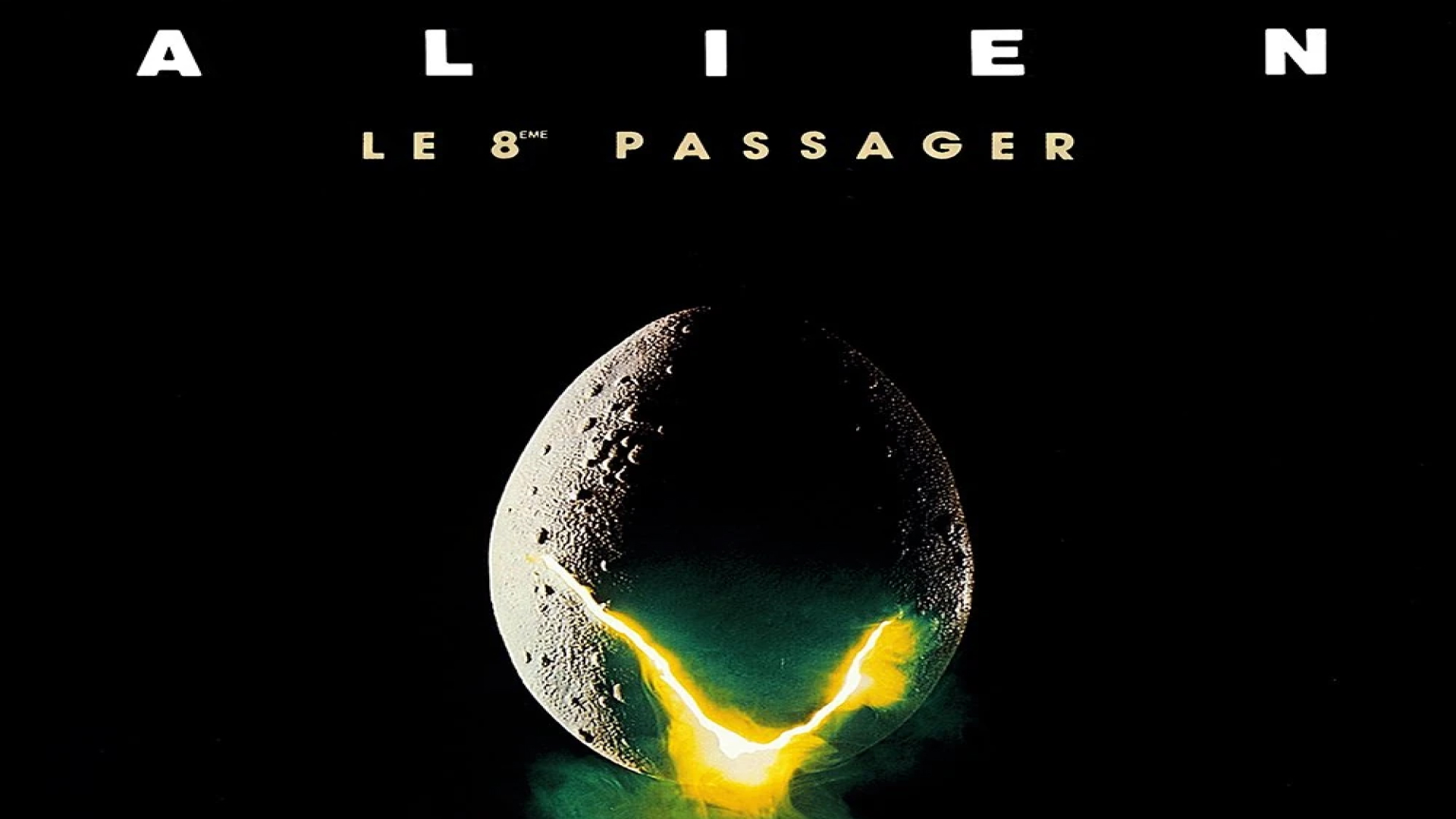

Condividi questo articolo:
Seleziona la valutazione del prodotto:
Joshua Hill
Caporedattore
Lavoro come libero professionista da più di cinque anni. Mi colpisce sempre quando scopro cose nuove e conoscenze aggiornate. Penso che la vita sia sconfinata, ma io non conosco limiti.
Vedi tutti gli articoliLascia un Commento
Crea il tuo commento per gli articoli di HitPaw